按键精灵制作鼠标连点器的操作教程
时间:2022-10-26 16:55
最近有不少的按键精灵用户们,会询问小编怎么按键精灵?今日在这篇文章内小编就为你们带来了按键精灵制作鼠标连点器的操作教程。
按键精灵制作鼠标连点器的操作教程

我们需要先打开“按键精灵”,点击工具栏中的“新建”按钮来创建一个新的脚本文件。
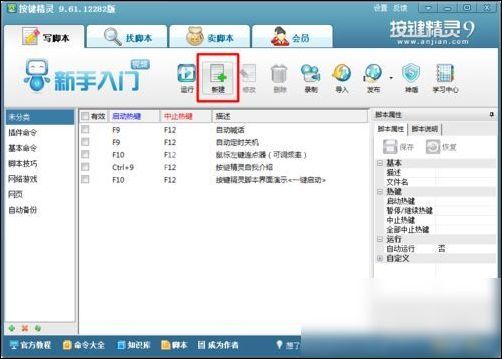
然后我们在打开的“我的脚本1”窗口中,切换至“鼠标命令”选项卡,设置“鼠标动作”为“左键单击”,“执行次数”为“1”,然后点击“插入”按钮。
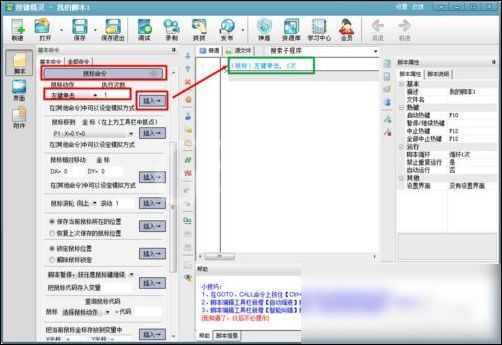
接着切换至“其它命令”选项卡,将“延时”设置为“秒”,“时间”设置为“1”,并点击右侧的“插入”按钮。

然后在“脚本属性”窗口中,将“描述”设置为“鼠标连点器”,“启动热键”设置为“Ctrl+Shift+1“,将“中止按键”设置为“Ctrl+Shift+2”,将“脚本循环”设置为“循环到按中止键为止”。
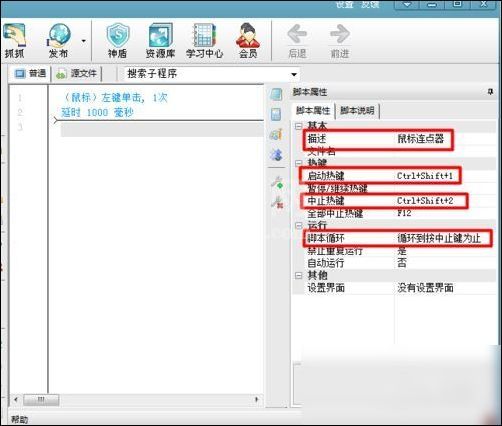
这时点击“工具栏”上的“发布”->“制作按键小精灵”项。
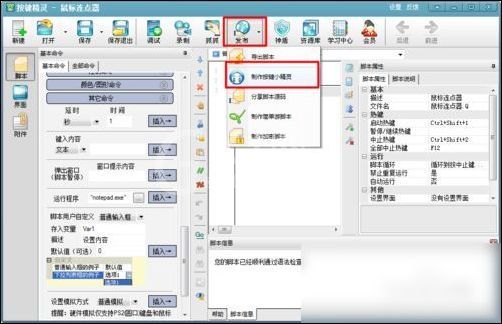
在弹出的“发布”窗口中,点击“立即制作”按钮即可创建一个独立的鼠标连点器脚本程序。
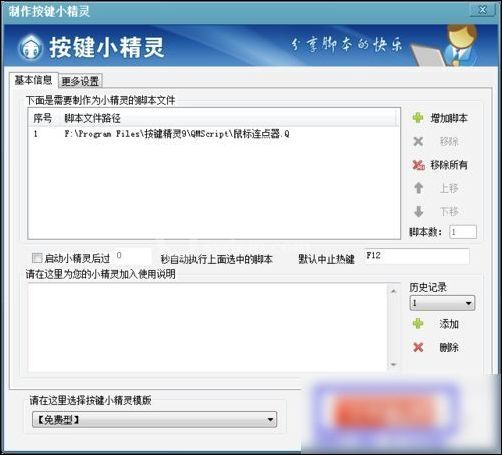
当然我们还可以直接点击“保存退出”按钮来返回程序主界面。

在主界面中就可以发现刚才创建的“鼠标连点器”脚本。
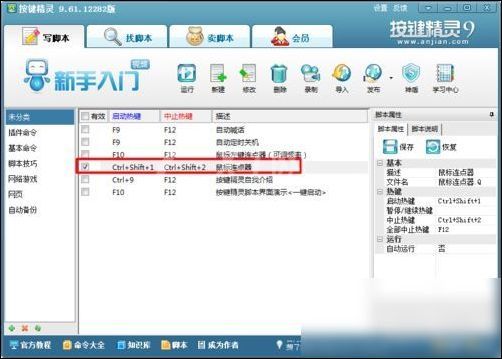
最后就可以调试所制作的脚本啦,将鼠标放置在要连点的地方,按下组合键“Ctrl+Shift+1”就可以实现连点效果啦,要想停止连点效果,只需要按组合键“Ctrl+Shift+2”即可。
相信各位看完了上文讲解的按键精灵制作鼠标连点器的具体操作方法,大家应该都学会了吧!



























